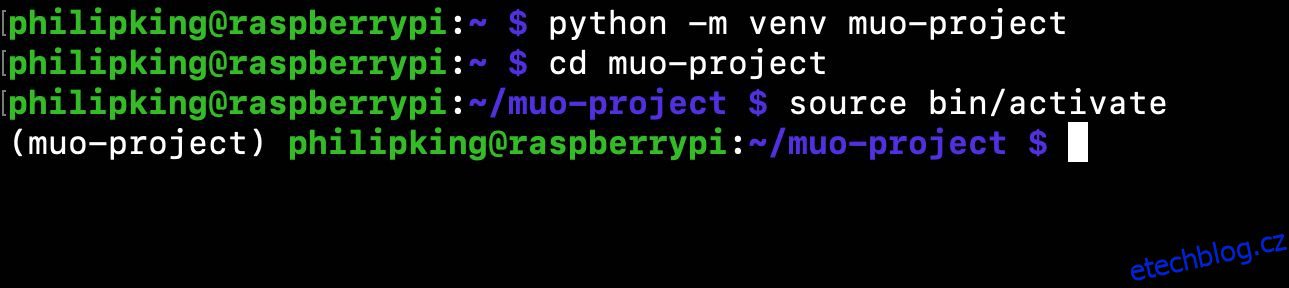Table of Contents
Klíčové věci
- Raspberry Pi OS Bookworm vyžaduje instalaci balíčků Pythonu ve virtuálním prostředí, aby se předešlo konfliktům se systémovou verzí Pythonu.
- K vyhledání a instalaci balíčků Pythonu můžete použít správce balíčků apt, ale pokud balíček není k dispozici nebo potřebujete novější verzi, budete muset použít nástroj pip ve virtuálním prostředí.
- Jakékoli změny nebo instalace provedené ve virtuálním prostředí neovlivní systémovou verzi Pythonu.
Máte problémy s instalací balíčků Python pomocí nástroje „pip“ v Raspberry Pi OS Bookworm? Existuje několik dalších kroků, které musíte provést, včetně vytvoření virtuálního prostředí Pythonu. Zde je návod, jak na to.
Co se změnilo v Raspberry Pi OS Bookworm?
Vzhledem k tomu, že Raspberry Pi 5 není kompatibilní se staršími verzemi operačního systému Raspberry Pi, budete si na něj muset nainstalovat novou verzi „Bookworm“. To je jedna z věcí, kterou je třeba zvážit při přechodu na Raspberry Pi 5 z dřívějšího modelu.
V předchozích verzích operačního systému Raspberry Pi OS založeného na Debianu (Buster a dřívější) bylo možné instalovat knihovny Pythonu přímo, v celém systému, pomocí nástroje pro správu balíčků pip. To však již není případ nového Raspberry Pi OS Bookworm.
Jako Dokumentace k Raspberry Pi vysvětluje, že problém byl v tom, že použití nástroje specifického pro Python, jako je pip, mohlo způsobit konflikty se správcem balíčků apt OS.
Počínaje knihomolem se proto při použití pip musí balíčky instalovat do sandboxového virtuálního prostředí Pythonu, což zajišťuje, že nemohou zasahovat do systémové verze Pythonu.
Pokud se pokusíte použít příkaz pip install [package name] kdekoli jinde v systému se zobrazí chyba začínající tímto textem:
error: externally-managed-environment× This environment is externally managed
╰─> To install Python packages system-wide, try apt install
python3-xyz, where xyz is the package you are trying to
install.
Jak hledat balíčky Python pomocí Apt
První věc, kterou je třeba zkontrolovat, je, zda je balíček Python, který potřebujete, k dispozici k instalaci pomocí správce balíčků apt pro celý systém. Balíčky můžete hledat v oficiálním úložišti pomocí příkazu apt search. Například:
apt search numpy
Poznamenejte si název balíčku, v tomto případě python3-numpy (pro Python verze 3), a poté jej nainstalujte pomocí apt (s předponou sudo pro požadovaná oprávnění superuživatele pro instalaci):
sudo apt install python3-numpy
Pokud balíček Python, který potřebujete, není dostupný pomocí správce balíčků apt nebo potřebujete jeho novější verzi, budete k jeho instalaci muset použít nástroj pip specifický pro Python – ve virtuálním prostředí Pythonu.
Jak vytvořit virtuální prostředí Pythonu
Chcete-li nainstalovat balíček Python pomocí nástroje pip v Raspberry Pi OS Bookworm, musíte nejprve vytvořit virtuální prostředí Pythonu pomocí venv. Nazvali jsme náš „muo-projekt“, ale můžete použít jakýkoli název, který chcete:
python -m venv muo-project
Dokončení bude chvíli trvat, v závislosti na modelu Raspberry Pi, který používáte. Poté budete muset změnit adresář na nově vytvořenou složku prostředí, která obsahuje úplnou distribuci Pythonu, a aktivovat ji:
cd muo
source bin/activate
Virtuální prostředí Pythonu je nyní připraveno k použití a před systémovým promptem bude uvedeno jeho jméno – v tomto případě muo-project. To ukazuje, že již nepoužíváte systémovou verzi Pythonu, ale verzi uvnitř vašeho virtuálního prostředí. Takže žádné změny, které v něm provedete, nebo moduly, které nainstalujete, neovlivní systémový Python.
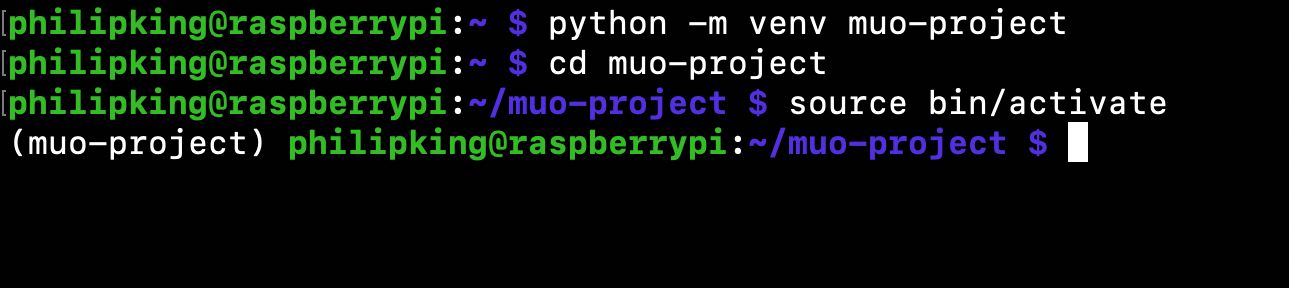
Pamatujte, že pokud restartujete Raspberry Pi, budete muset znovu aktivovat prostředí Pythonu, abyste jej mohli znovu používat.
Pokud chcete vytvořit virtuální prostředí Pythonu s kopií všech modulů Pythonu aktuálně nainstalovaných na úrovni operačního systému, můžete tak učinit přidáním příznaku –system-site-packages do příkazu. Např.: python -m venv –system-site-packages muo-project.
Nainstalujte balíčky Python pomocí Pip
Z aktivního virtuálního prostředí Pythonu nyní můžete pomocí příkazu pip nainstalovat libovolné balíčky, které potřebujete. Chcete-li například nainstalovat nástroj pro zátěžové testování systému Stressberry:
pip install stressberry
Poté nainstaluje modul spolu se všemi požadovanými závislostmi do vašeho virtuálního prostředí Pythonu. Všimněte si, že modul bude k dispozici pouze v něm a ne v celém systému.
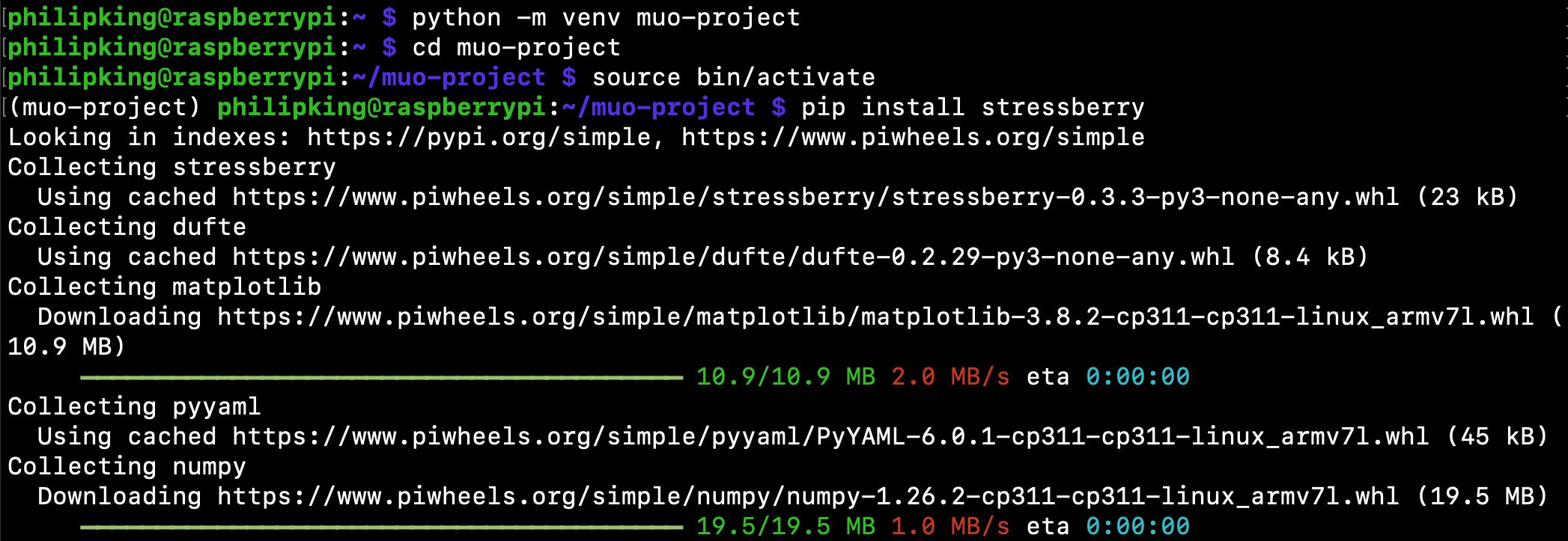
Žádné další konflikty Pythonových balíčků
Zatímco instalace balíčků Python v Raspberry Pi OS Bookworm pomocí nástroje pip vyžaduje další kroky, výhodou je, že pouze poté žijí ve virtuálním prostředí, a proto nemohou zasahovat do systému ani jej narušovat.